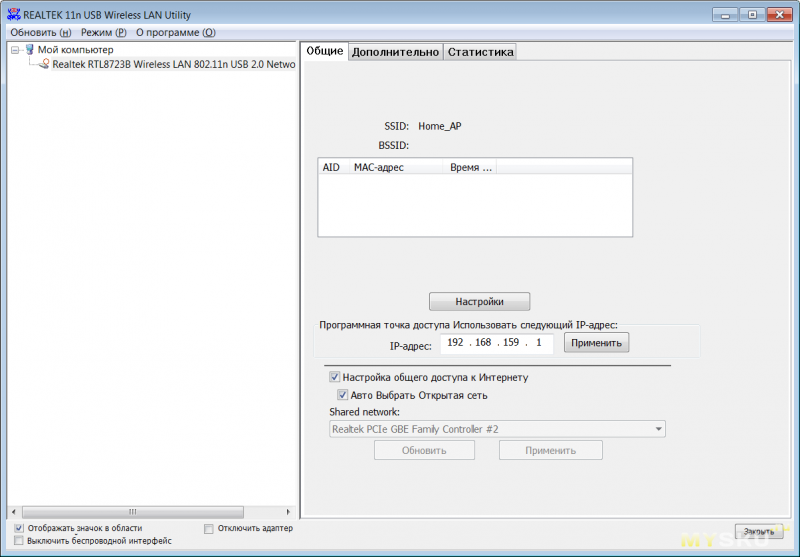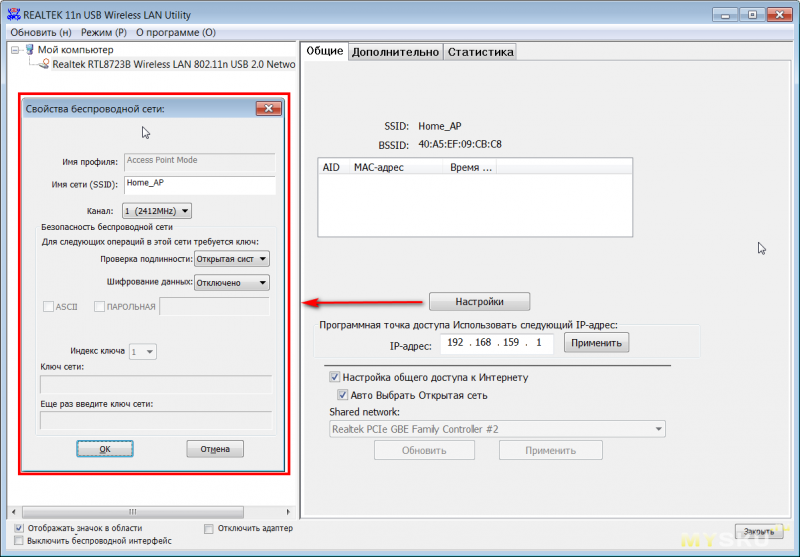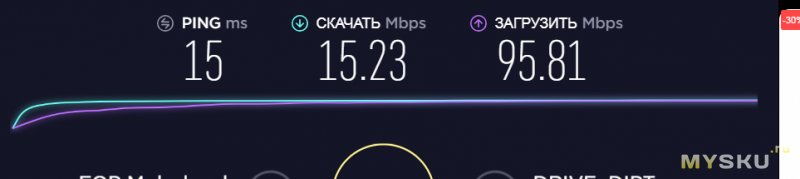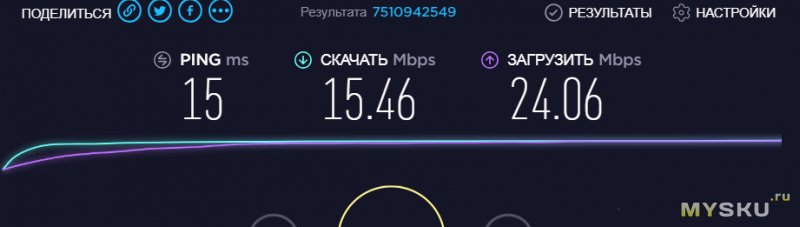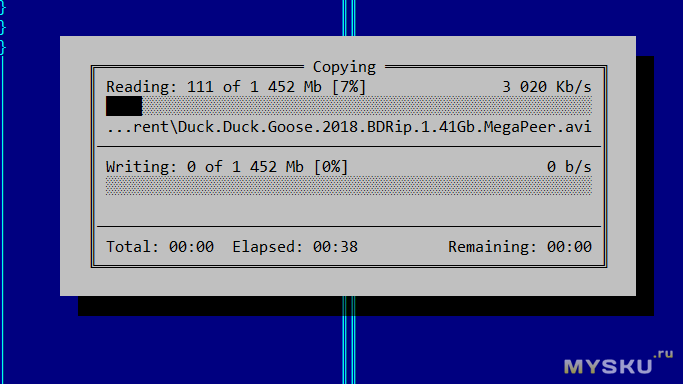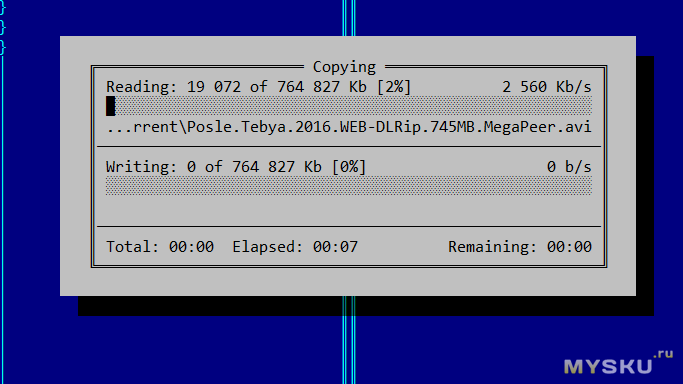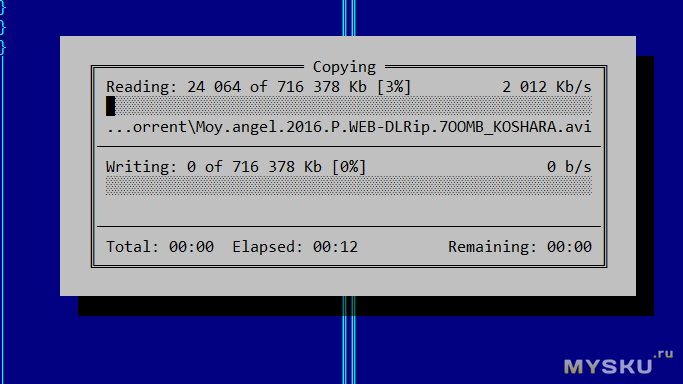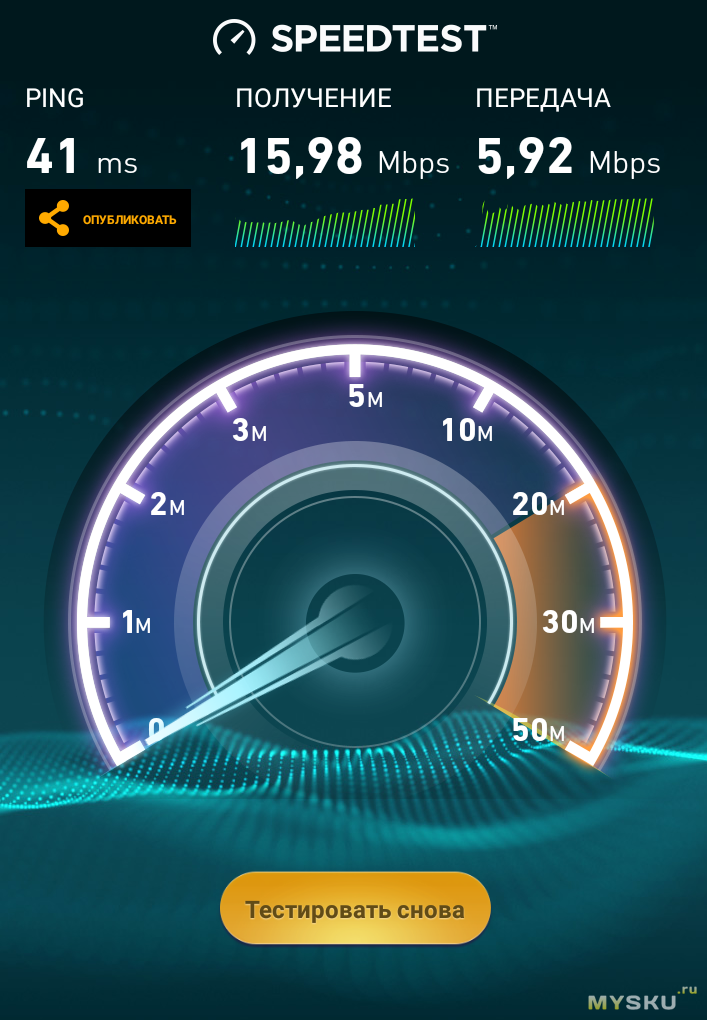WiFi+Bluetooth USB модуль MantisTek® WA150.
«Казалось бы, зачем в 2018 году человеку может понадобиться bluetooth модуль в компьютере» — подумали продавцы периферией и перестали их заказывать. Серьезно, я обошел кучу ближайших магазинов и нашел только в ДНС почти за 10$ с протоколом 4.0, помучился с настройкой, но одолел и смог наконец подружить комп с UM25C. Потом наткнулся на сабж за 6$ и жаба согласилась протестировать его и оставить прозапас, тем более внешний WiFi модуль никогда лишним не будет. Тревожил лишь один вопрос — а как сильно данный свисток будет греться при двух режимах работы то? А никак. Подробнее под катом =)
Скинуть цену не удалось, т.к. было промо. Да оно и сейчас еще активно, через 20 часов с поинтами можно взять дешевле если по новой не накинут.
Характеристики:
Упаковка и внешний вид
Фирменная упаковка малость пострадала во время доставки
В коробочке сабж, гарантийный талон и инструкция
Да, модуль довольно миниатюрный, от этого я еще больше начал переживать за нагрев.
При подключении к компьютеру светится один единственный индикатор, статично независимо от режима работы.
Итоги
Мне как сисадмину запасной WiFi адаптер лишним никогда не будет, тем более такой компактный и легкий.
Bluetooth модуль уже мало кому нужен, но как бонус за те же или меньшие деньги — почему нет, кто знает когда пригодится.
Думаю за такую цену отличный образец — оффлайн подобных гаджетов не попадалось, так же удивило отсутствие нагрева, хотя ранее покупал алишные WiFi модули, которые чуть ли не плавились через 20 минут работы.
UPD. В комментариях просили написать насчет работы bluetooth гарнитуры. Без проблем подключил наушники и саундбар, через одну стену связь устойчивая, через 2 уже начинает заикаться. Стены добротные, кирпичные, расстояние до компьютера около 8-10 метров.
Всем добра и надежного оборудования =)
Комбо устройство Bluetooth+WiFi Mantistek WA150
Рассказ о том, зачем мне нужен Bluetooth и WiFi в стационарном компьютере и сравнение Mantistek WA150 с другими устройствами.
Не люблю я ноутбуки. Нет, тем кто постоянно ездит он жизненно необходим, а для дома гораздо лучше иметь стационарный компьютер. Плюсы очевидны: большая мощность при одинаковой конфигурации (и меньше цена), большой монитор, внешняя клавиатура, довольно легко и недорого можно увеличить мощность или объем дискового пространства, гораздо дешевле в ремонте (чего стоит например в ноутбуке замена материнской платы, клавиатуры или чистка ноутбука если вы его залили водой, еще хуже чаем). Из минусов можно назвать не возможность взять его с собой в туалет или лечь на кровать 🙂 ). Хотя, я бы сказал, что это плюс.
Но речь сегодня не о плюсах и минусах компьютера и ноутбука. Я работаю дома, поэтому мой выбор однозначен: стационарный компьютер. Системный блок собран в старом корпусе от CD плейера Philips. Как известно, очень мало материнских плат содержат WiFi плату, а тем более Bluetooth. Многие скажут, что Bluetooth — это архаизм. Однако, с выходом более скоростного и менее прожорливого 4.0, появилось множество устройств, которые подключаются по этому протоколу. Именно с появлением беспроводных наушников мне пришлось купить в свое время Mini USB Bluetooth CSR 4.0. А потом уже пошло: смартфоны (хотя можно пользоваться и WiFi), мышка, саунд-бар и пр. Кстати, для не очень опытного пользователя соединить и передать какие-то файлы между смартфоном и компьютером гораздо проще по Bluetooth (BT).
С роутером мой компьютер соединен кабелем. Это более надежно чем WiFi, да и скорости выше. Можно было поставить PCI-E карту, но зачем? Роутер находится в 50см от системного блока. Компьютер мне нужен в основном дома для работы, а работа связана с постоянным нахождением в глобальной сети. Однако, бывают моменты (хоть и не часто), когда интернет отключается. И как назло, такое происходит, когда он очень нужен. Вокруг меня куча WiFi сетей, в том числе одна открытая в какой-то общественной организации. Вот в такие моменты мне и нужен доступ к сети по WiFi. Для этих целей я купил Xiaomi Portable USB Mini WiFi. И все хорошо, но количество USB портов даже на системном блоке ограничено и приходится чем-то жертвовать, для того, чтобы подключить при необходимости USB WiFi. И тут на глаза попался этот самый Combo Mantistek WA150.
Спецификации с сайта продавца: 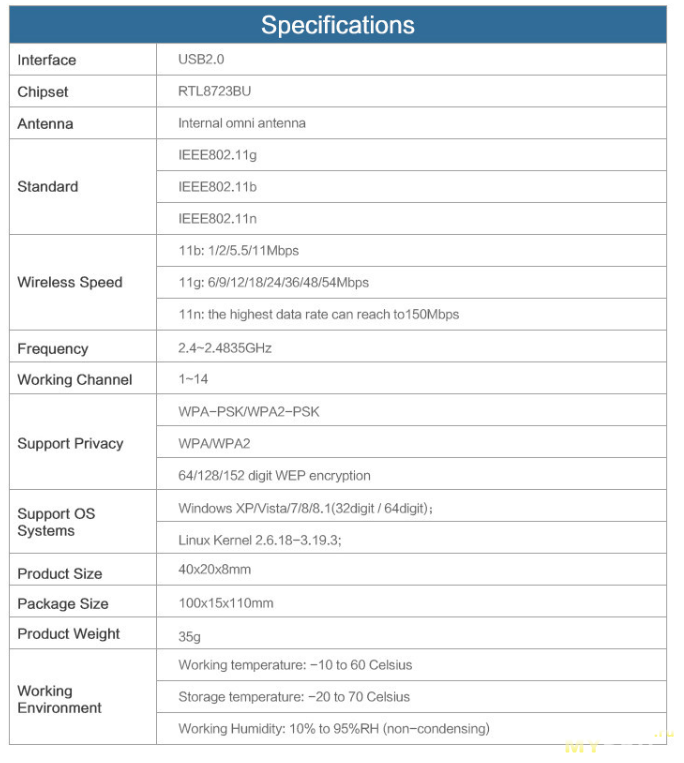
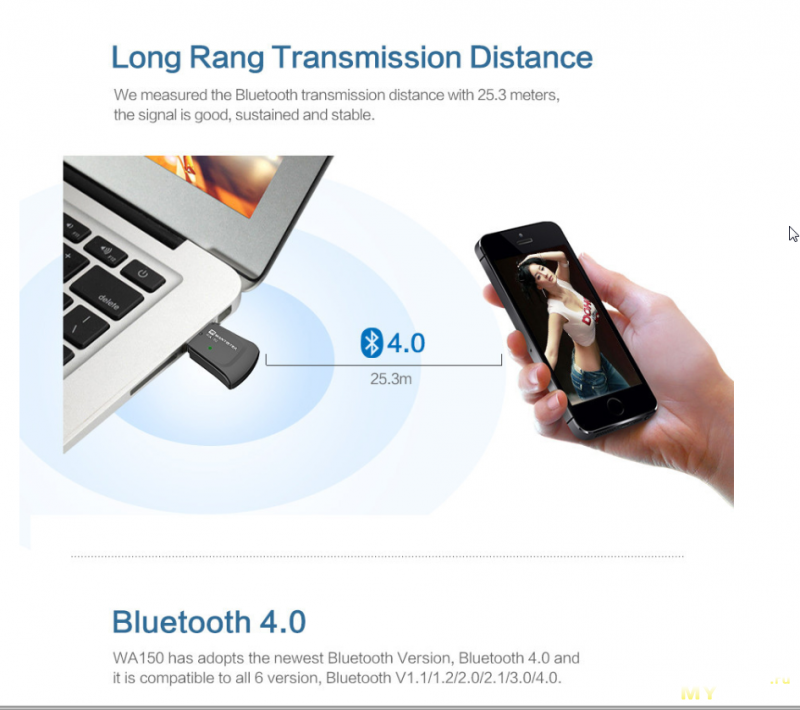
Как видно, устройство обладает стандартными характеристиками, как то: поддержка протоколов IEEE 802.11bgn с максимальной скоростью до 150 Мб, стандарты шифрования WEP, WPA-PSK/WPA2-PSK, WPA/WPA2, частота 2.4 ГГц, заявлена поддержка Windows от XP до 8 (10 версия тоже поддерживается), а также Linux 2.6.18-3.19.3.
Обещают дальность BT до 25 метров (обычно 10)
Сделано все на чипе Realtek RTL8723B.
Внутри упаковки находится само устройство, инструкция на английском языке и гарантийный талон. 
Размер: 40x20x8 мм 
Посмотрим как работает эта штука.
У меня стоит Windows 7 x64. При подключении в порт, система тут же нашла драйвера от BT. Для сетевой карты драйверов не нашлось, что вполне ожидаемо. Как «старый» системный администратор, я, конечно же, не стал читать инструкцию, а сразу пошел на сайт Realtek дабы раздобыть самые свежие и надежные драйвера под свою систему. Но не тут-то было! Может я плохо искал, но никаких драйверов на сайте нет. Есть только описание чипа. Пришлось искать драйвера по кодам в интернете. Предложений была масса, и первый попавшийся драйвер отлично установился.
Каково же было моё разочарование, когда в списке сетей появилась только моя, а с десяток вокруг видны не были. Еще хуже обстояли дела с Bluetooth. Я не смог обнаружить ни одного устройства. Уже стал думать, что попался бракованный экземпляр, но все же взял в руки инструкцию и стал изучать. На первой же странице обнаружилась ссылка на драйвера. Правда, линк был не из простых: www.dropbox.com/s/1251fak9ujz6tyq/MANTISTEK_Driver%282%29.iso?dl=0. В наше время могли бы и QR код нарисовать, все было бы проще до них добраться.
После запуска скачанного ПО, появляется возможность установить драйвера как для BT так и WiFi, что я и сделал. 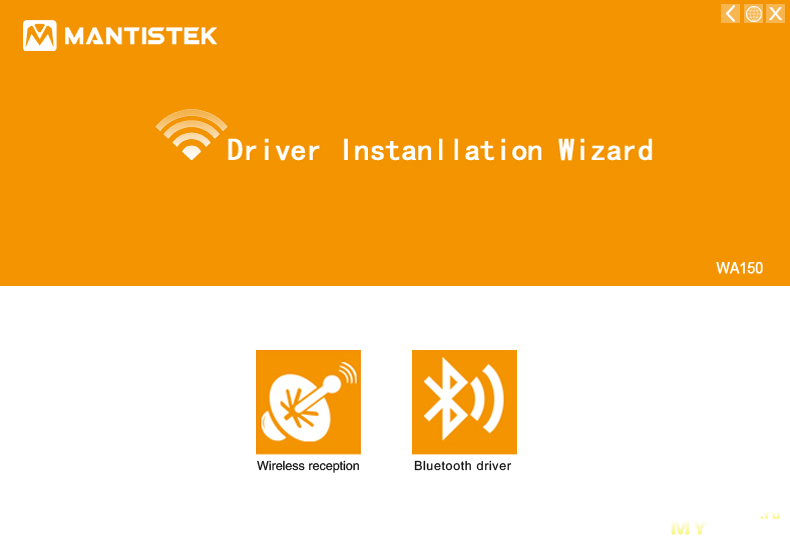
После этого все встало на свои места: без проблем законнектились наушники, а в списке появились сети.
Что мне не очень понравилось, то что вместе с драйверами в системе появилось еще несколько программ: 
Кроме того в трее добавилась иконка утилиты Realtek. 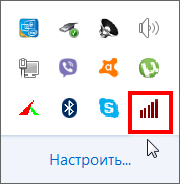
Обычно, я не слишком жалую лишние программы в трее. Нет, конечно, очень интересно видеть на пол экрана, что, например, ваше задание печати пошло на принтер, печатается и, наконец, завершено успешно. Но все эти утилиты не только помогают пользователю, но прежде всего «жрут» оперативку и процессорное время. Однако, данная утилита оказалась не очень то и бесполезной. Прежде всего, для меня было открытием, что данный блок может работать как в режиме ресивера, так и точки доступа (только потом при внимательном изучении картинок на сайте продавца я увидел что такая возможность есть(инструкцию я так и не дочитал, уж очень мелкий там шрифт)).
Ниже несколько скриншотов: 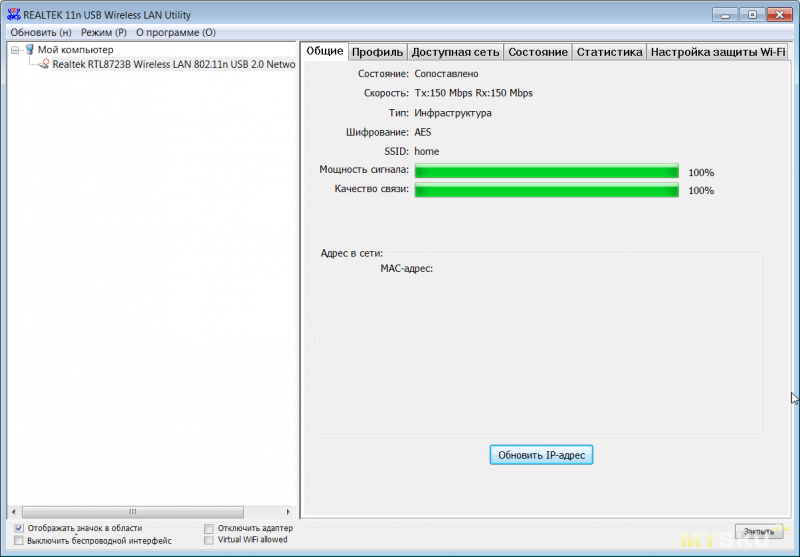
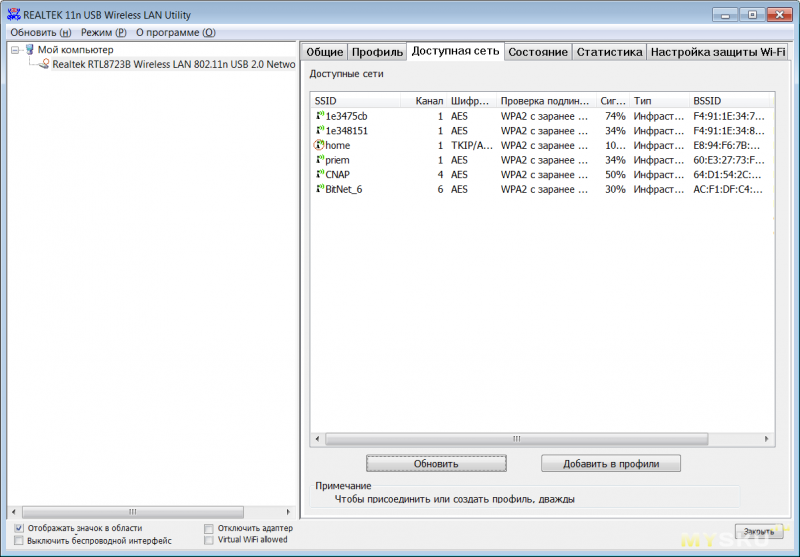
Как видно имеем информацию о текущем состоянии, можно создать профили для разных точек, список сетей с указанием уровня сигнала, статистика переданных/принятых пакетов и ошибок.
В режиме точки доступа можно настроить шифрование и пр. параметры, а так же есть состояние сети и пр.
Попробую сравнить скорость работы и пр. параметры данного устройства с упоминаемыми выше CSR 4.0 и Xiaomi USB WiFi.
.
Очевидным плюсом BT Mantistek является то, что если подключить его в другой порт, то система его увидит и все подключенные устройства останутся. А вот с CSR 4.0 в данном случае проблема. После смены порта нужно удалить установленные драйвера, а затем поставить их снова. Естественно, что после этого вам прийдется заново сопрягать все устройства.
Что касается дальности, то WA-150 мне удалось обнаружить более чем через 20 метров от него (открытое пространство), а вот CSR 4.0 работает на почти в два раза меньшем расстоянии. Никаких проблем с сопряжением или работой по квартире замечено не было.
Перейдем теперь к Xiaomi Mini Wifi. 
Здесь несколько больше возможностей для сравнения. У меня стоит роутер TP-LINK WR841N.
Начнем со скоростей. Коннектятся оба устройства на 150Мб, но что с реальной передачей данных?
У меня довольно низкая скорость интернета на закачку, зато на отдачу все 100 Мб.
Как я писал выше, компьютер соединен с роутером по кабелю.
Первый скриншот: скорость подключения по кабелю.
Далее идет наш герой 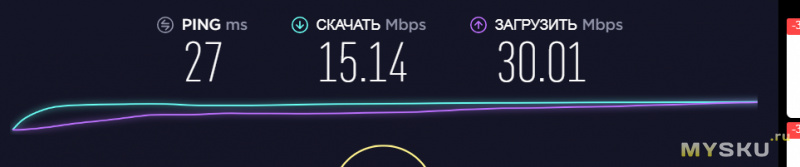
и Xiaomi
Если не надоели картинки, то продолжим.
Подключаем ноутбук кабелем к роутеру и качаем файл с компьютера (подключен кабелем) на ноутбук. Напоминаю, что FAR Manager указывает скорость в килобайтах. 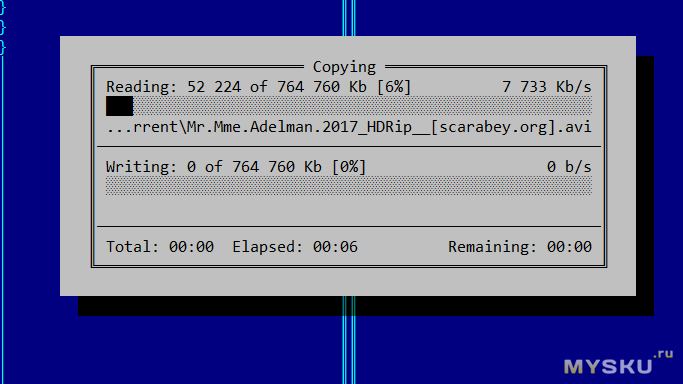
Отключаем кабель от ноутбука и подключаем встроенный в него WiFi. Коннект 100Mb.
Далее обратная манипуляция, подключаем ноутбук кабелем, а компьютер с помощью WA-150.
И снова Xiaomi
Не будем придираться: Xiaomi и WA-150 работают примерно одинаково. Но очень проигрывают соединению по кабелю и немного встроенной WiFi карте.
Теперь переведем устройства в режим Точки доступа и посмотрим что получится.
Для начала сравнение уровня сигнала. В качестве преграды две внутренние перегородки.
Роутер: 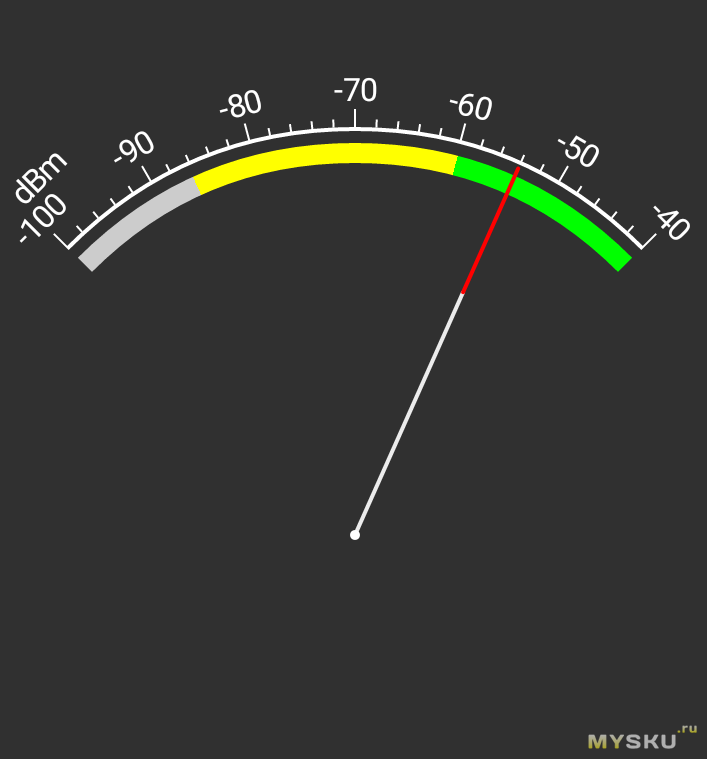
WA-150 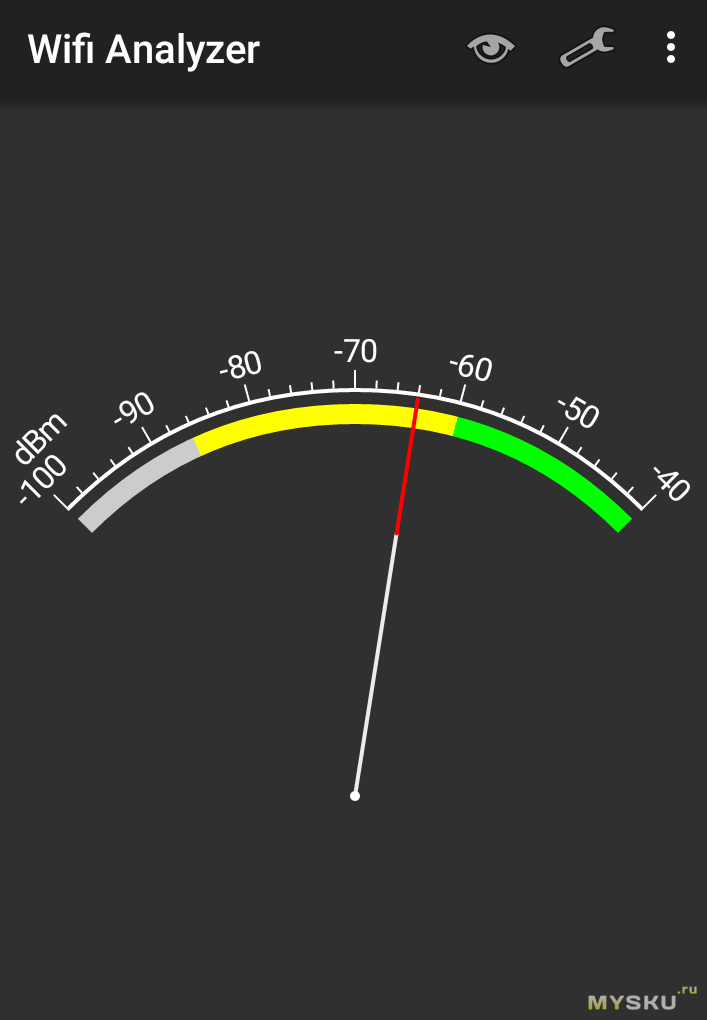
Xiaomi 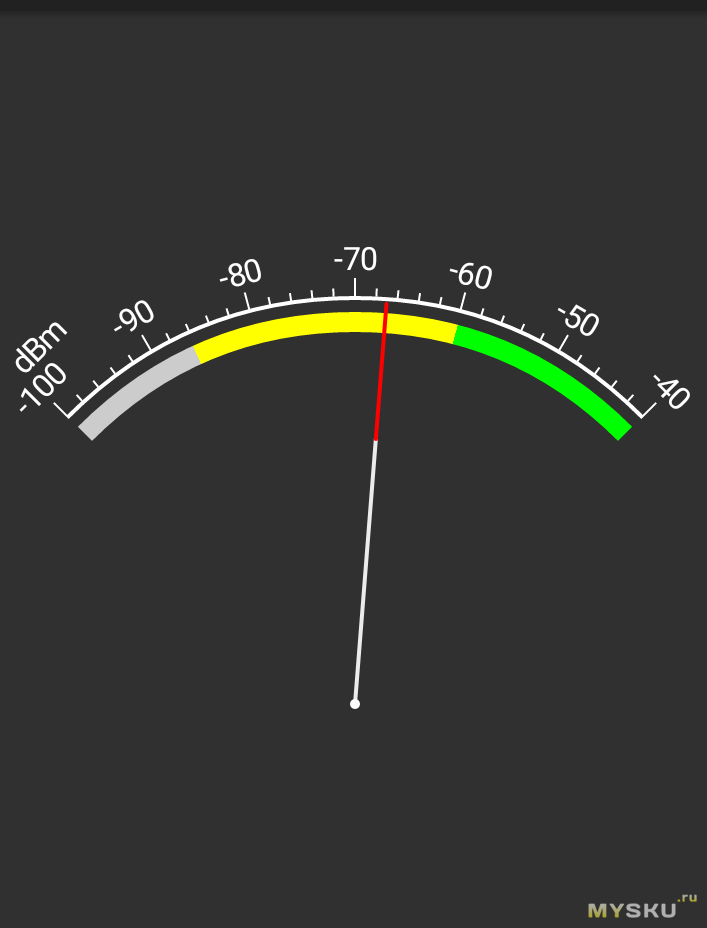
Удивлен, что уровень сигнала почти одинаков, что у роутера с двумя 5dB антеннами, что у маленьких адаптеров. Я выходил на улицу, смотрел уровень сигнала через несколько стен, в том числе несущей, во всех случаях уровень сигнала был примерно одинаков.
И, наконец, скорости при подключении смартфона (преграды те же):
к роутеру 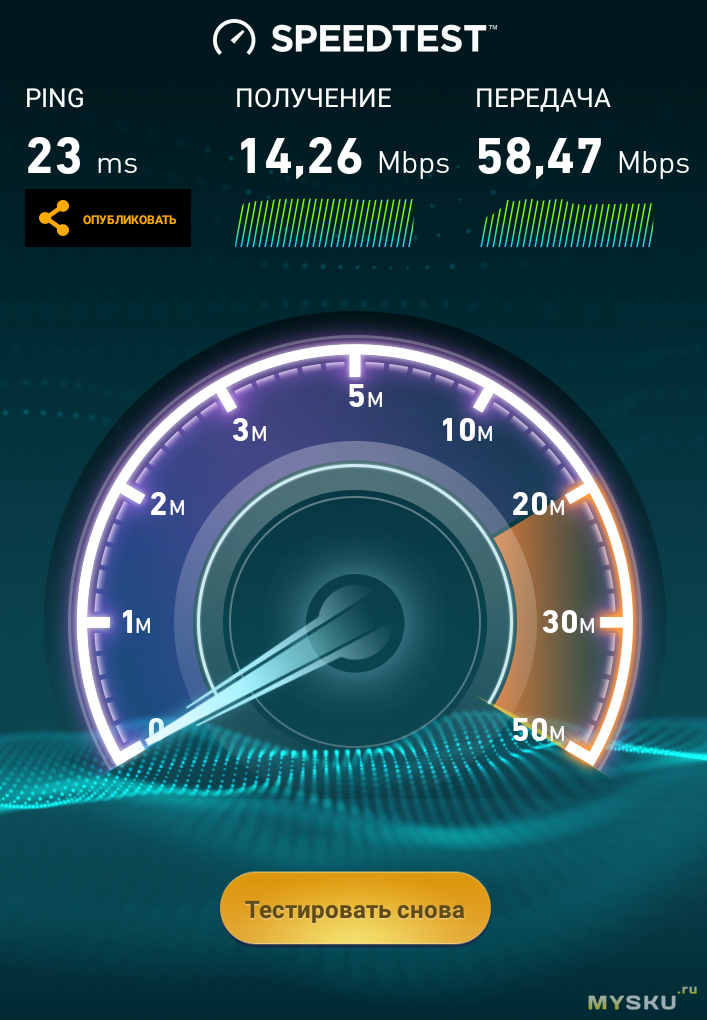
WA-150 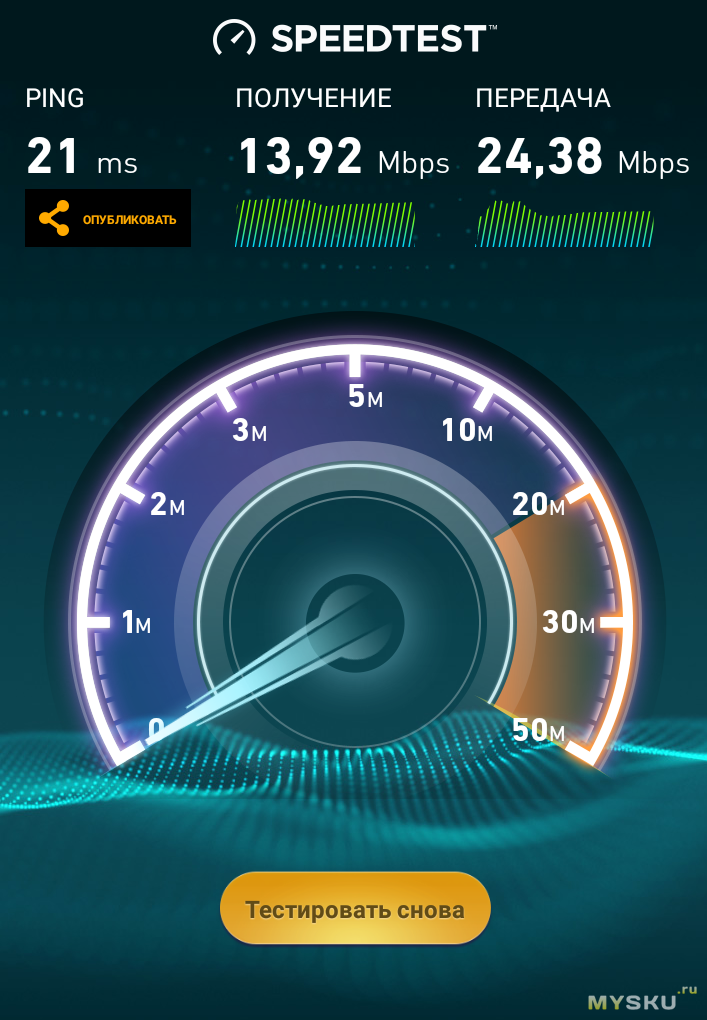
Xiaomi
Для меня было неожиданностью, что Xiaomi справился с этой задачей гораздо хуже.
Еще должен заметить, что во время работы Mantistek гораздо сильнее греется, чем Xiaomi. По ощущениям около 40-45 градусов (к сожалению, точно замерять нечем). Мало того, он греется даже если WiFi сеть не подключена. Вот если отключить его в системе (через утилиту или управление адаптерами), то становится практически холодным.
Выводы: на мой взгляд очень неплохое устройство. Конечно, использовать его в качестве постоянного подключения по WiFi я бы не рекомендовал (скорость меньше), но для кратковременного подключения (как в моем случае, при тестировании или ремонте чего-либо, пр.) вполне.
Плюсы:
— два в одном (занимает один порт USB);
— два режима работы WiFi: приемник и точка доступа;
— хороший уровень сигнала в режиме точки доступа;
— хорошая дальность работы BT.
Из минусов:
— греется при включенном WiFi адаптере;
— необходимость установки драйверов (по крайней мере включая Win 7);
— маленькая скорость при работе по WiFi.